Več načinov za posnetek zaslona v računalniku s tipkovnico
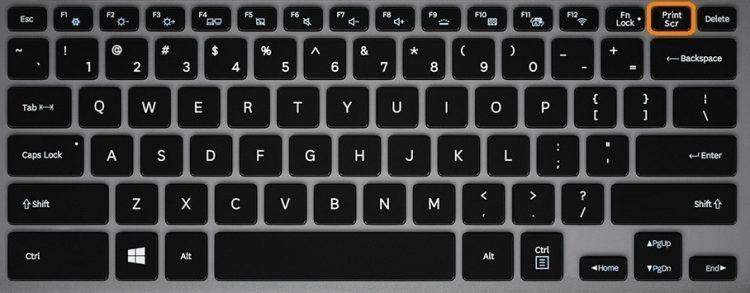
- 2885
- 13
- Omar Watsica
Zadovoljstvo
- Screech v računalniku z operacijskim sistemom Windows
- Metoda številka 1. Natisni zaslon
- Metoda 2. Windows + Shift + S kombinacija
- Kje iskati shranjene posnetke zaslona?
- Posnetek zaslona v računalniku Mac OS
- Posnetek zaslona celotnega zaslona
- Posnetek zaslona
- Posnetek zaslona aktivnega okna
- Alternativne možnosti. Posebne storitve za ustvarjanje posnetkov zaslona
- Straggy Service
- Storitev Clip2net
- Video - najboljši načini za fotografiranje zaslona na računalniku
Posnetek zaslona je slika, posneta v enem kliku. Prikaže vsebino namizja ali zaslona v določenem trenutku. V članku vam povemo, kako narediti posnetek zaslona v računalniku s tipkovnico v sistemu Windows in Mac.
Screech v računalniku z operacijskim sistemom Windows
To je mogoče storiti na več načinov, vsakega od njih bomo podrobneje obravnavali.
Metoda številka 1. Natisni zaslon
Ključ Natisni zaslon Za takojšnjo ustvarjanje zaslona je zaslon na voljo v vseh računalnikih, čeprav pod nekaj drugimi imeni. Opažamo tudi, da ga je mogoče kombinirati z drugimi tipkami - na primer, Vstavi.
Po pritisku na zaslon ostane v menjalniku, uporabite ga tako, kot potrebujete - vstavite v klepete, programe ipd.
Ne boste opazili ničesar vizualno, samo slika bo ostala v odložišču. In videti, ga je treba nekje rešiti (Ctrl + v). Korak za korakom razmislite o tem, kaj natančno je treba storiti.
Korak 1. Najprej pritisnite tipko Natisni zaslon.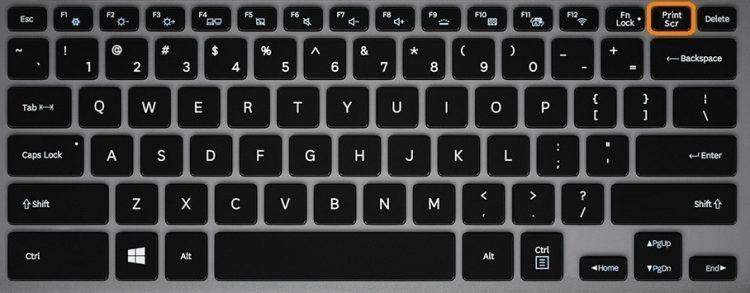
2. korak. Če potrebujete sliko celotnega zaslona, ampak le aktivno okno, pritisnite Alt + zaslon za tiskanje.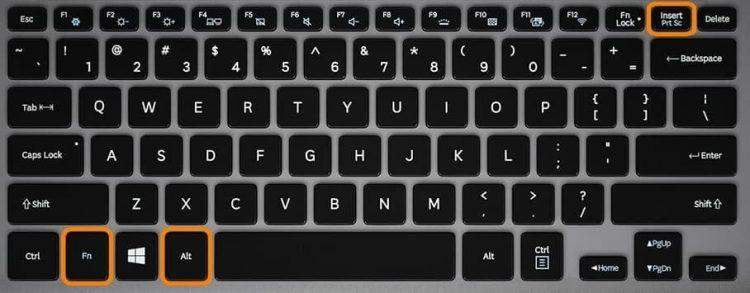
Korak 3. Slika je ohranjena v odložišče, vstavite jo lahko v dokument, urejevalnik, pismo itd.
Poleg tega lahko posnetek zaslona shranite v ločeno datoteko. Kako natančno?
Korak 1. Odprite program za barvanje (uporabite gumb "Start", če na namizju ni bližnjice programa).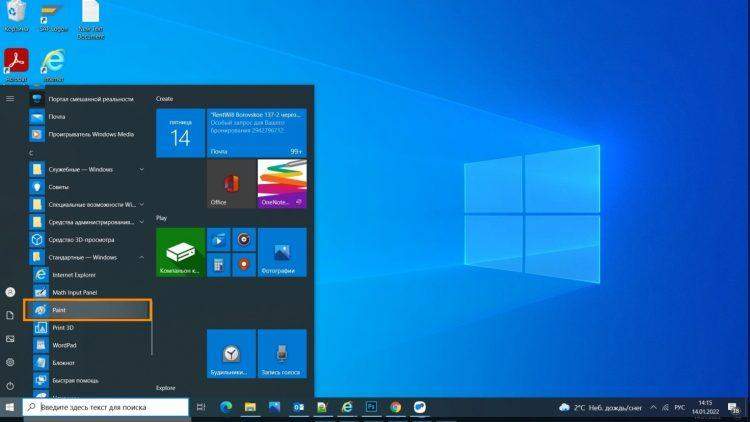
2. korak. Kliknite kombinacijo tipk Ctrl + v, Po tem se bo v uredniku pojavil posnetek zaslona.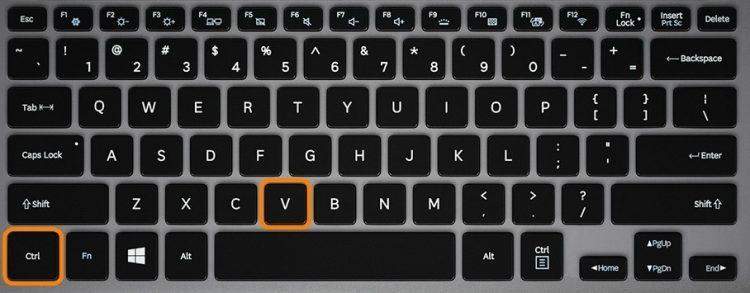
Korak 3. Kliknite kombinacijo Ctrl + .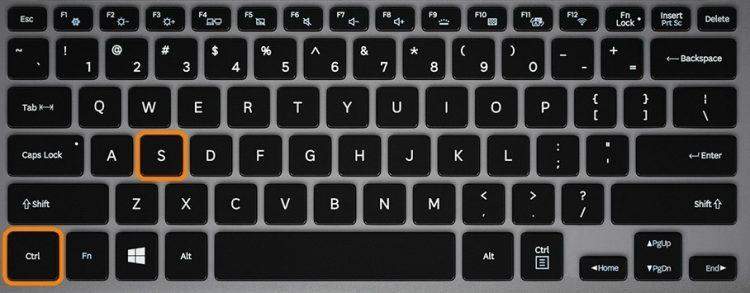
4. korak. V oknu za ohranjanje navedite ime datoteke in izberite, kje ga shranite. Praviloma se uporablja oblika jpeg.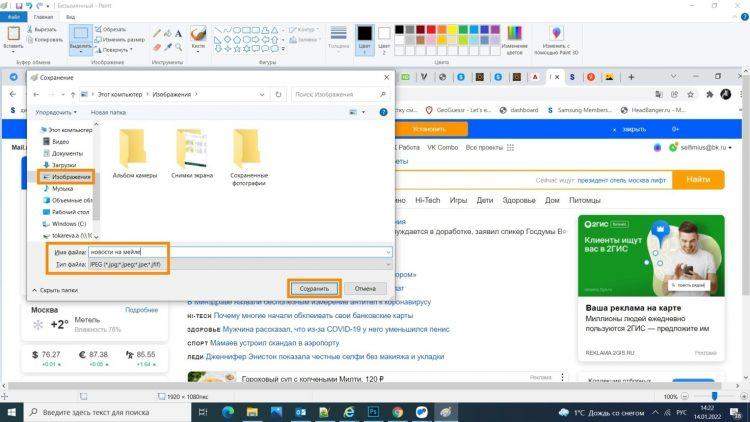
Metoda 2. Windows + Shift + S kombinacija
Po istočasno pritisku na te gumbe je treba izbrati zahtevano območje zaslona.
Po tej kombinaciji se samodejno zažene "skica na fragmentu zaslona". V skoraj vseh različicah Windows OS je (7 in več).
Korak 1. Pritisnite hkrati Zmaga + Premik + .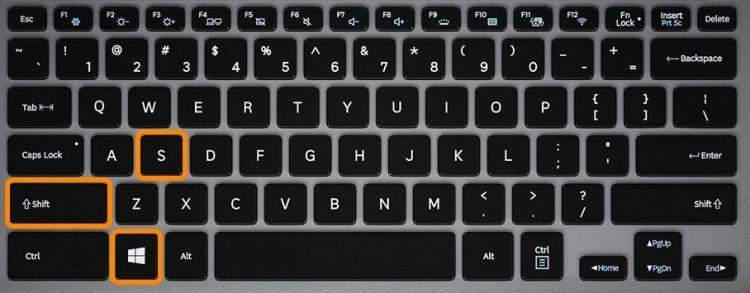
2. korak. Po začetku programa se takšen križ pojavi namesto običajnega kazalca. Če želite poudariti želeni del zaslona, se drži stiskanje na LKM.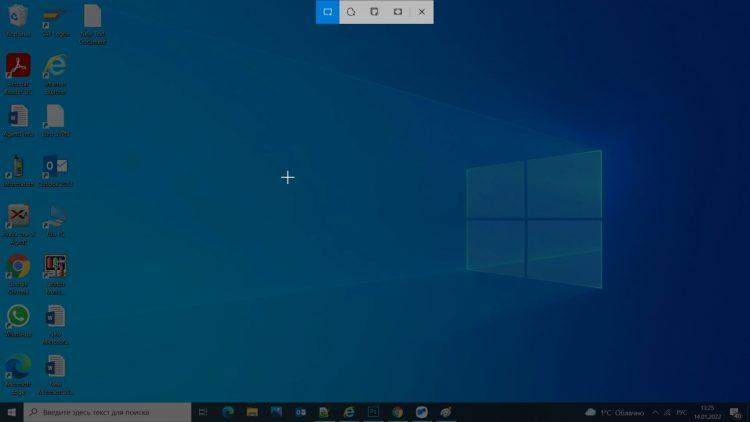
Korak 3. Vse, slika je uspešno ohranjena v odložišču. Če želite sliko shraniti v ločeno datoteko, kliknite v program na ikoni diskt.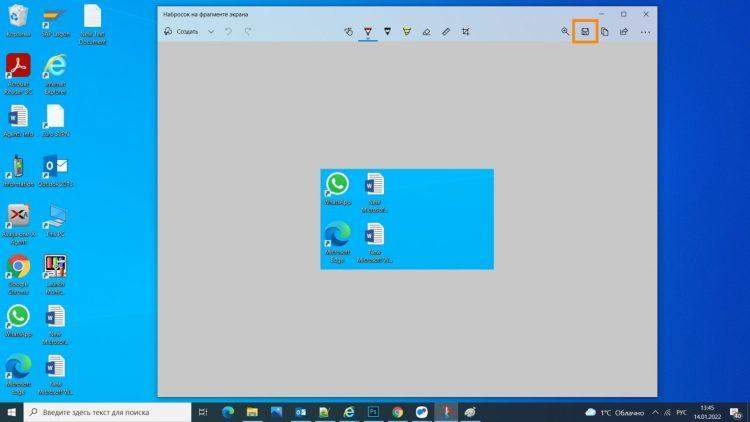
4. korak. V oknu za ohranjanje navedite ime datoteke in izberite, kje ga shranite. Praviloma se uporablja oblika jpeg.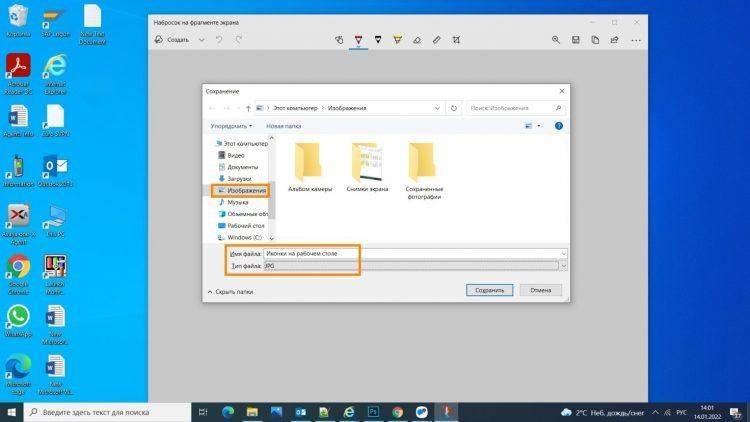
Kje iskati shranjene posnetke zaslona?
Poiščite jih v mapi, izbrani prej, da bi ohranili. Uporabniki v takih primerih praviloma raje mapo "slike".
Posnetek zaslona v računalniku Mac OS
Na "Mac", pa tudi v računalniku z operacijskim sistemom Windows OS, več možnosti za ustvarjanje zaslona s tipkovnico. Da, tukaj ne boste našli gumba Natisni zaslon Glede na njegovo odsotnost - najverjetneje proizvajalec preprosto ni videl potrebe po njej (navadni uporabnik ne naredi posnetkov zaslona tako pogosto).
Vendar pa lahko z različnimi kombinacijami v Mac OS uporabite nekoliko velik nabor funkcij. Povemo, kaj točno.
Posnetek zaslona celotnega zaslona
Če želite to narediti, kliknite kombinacijo gumbov Ukaz Shift +. Po tem bo slika celotnega območja zaslona samodejno shranjena na namizju v obliki slike PNG.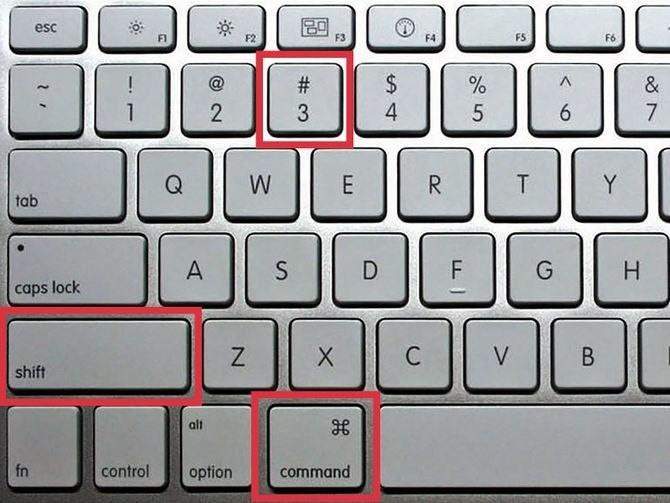
Posnetek zaslona
Po pritisku na kombinacijo Shift + ukaz + 4 S pomočjo miške je treba izbrati zahtevano območje zaslona.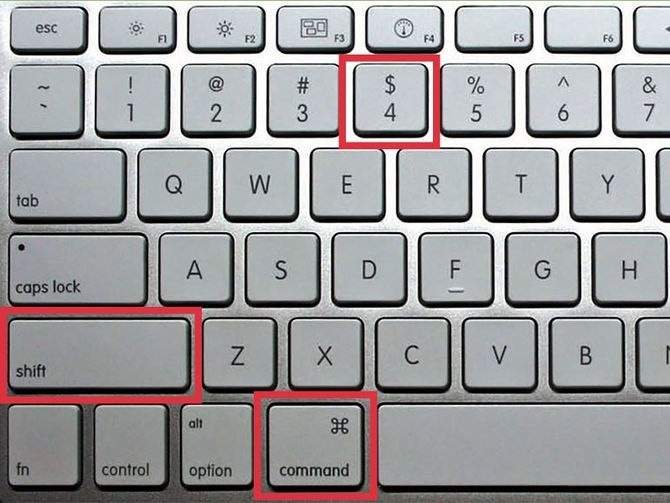
Posnetek zaslona aktivnega okna
Z isto kombinacijo, ki je bila navedena zgoraj, lahko določite ločeno okno za nadaljnjo ohranitev njenega mesanja. V tem primeru morate po pritisku na to kombinacijo klikniti tudi gumb "Gap".
Ko uporabljate vse te kombinacije, lahko dodatno pritisnete tudi gumb Nadzor Da bi slika shranila v izmenjalni medpomnilnik in ne na namizju. Zelo uporabna možnost, če morate sliko prilagoditi v urejevalniku, preden se premaknete v delovno mapo.
Alternativne možnosti. Posebne storitve za ustvarjanje posnetkov zaslona
Specializirane spletne storitve lahko uporabite tudi za izmenjavo posnetkov zaslona. Upoštevajte, da je najbolj priljubljen od njih Straggy In CLIP2NET.
Straggy Service
Korak 1. Prenesite registracijo ali pooblastila na uradni spletni strani.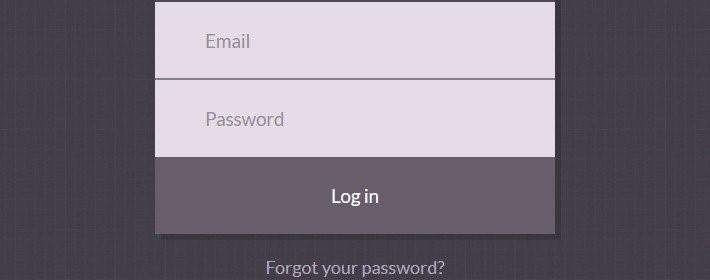
2. korak. Posnemite zaslon na enega od zgoraj opisanih načinov in ga vstavite tako, da se vrnete na stran "Sneggi".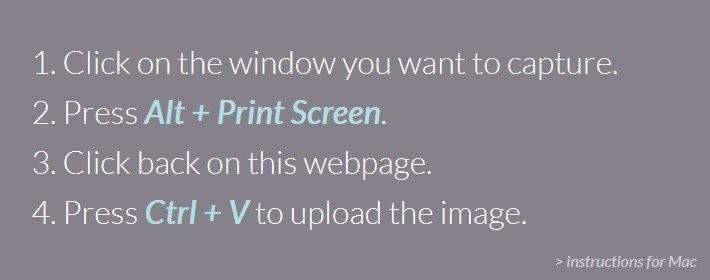
Korak 3. Po obdelavi slike bo sistem tvoril kratko povezavo - tukaj jo lahko delite.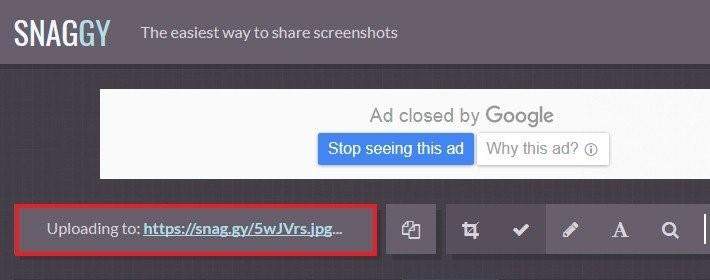
Storitev Clip2net
Če želite uporabiti to storitev, morate najprej namestiti program v računalnik. Poleg tega lahko CLIP2NET deluje v ozadju, za aktivacijo pa morate hkrati pritiskati na gumbe Win + a.
Korak 1. Najprej naložite posebno namestitveno datoteko z uradnega spletnega mesta.
2. korak. Nato se prijavite v skladu z navodili namestitvenega programa.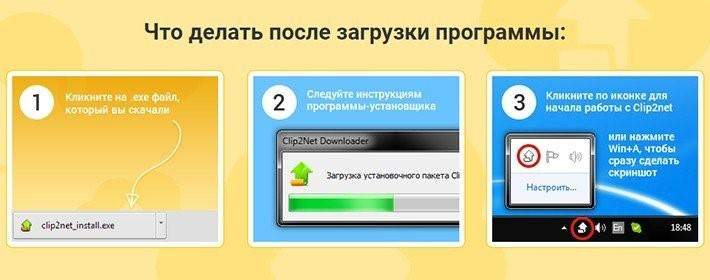
Korak 3. Ko prvič začnete s programom, opravite avtorizacijo.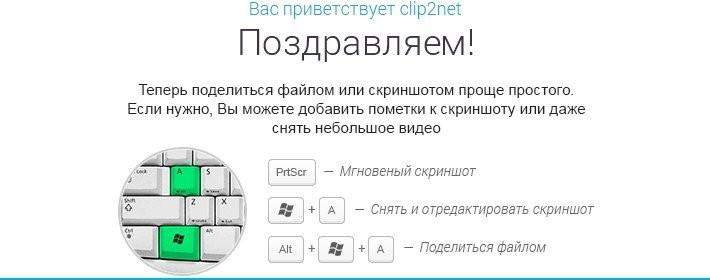
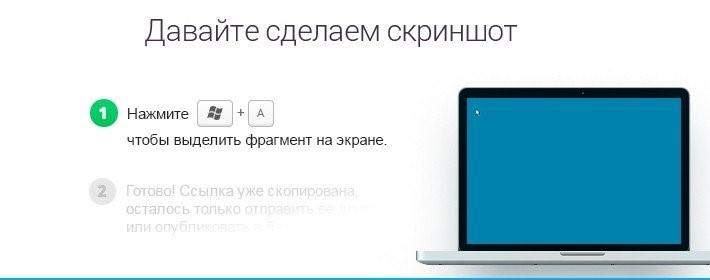
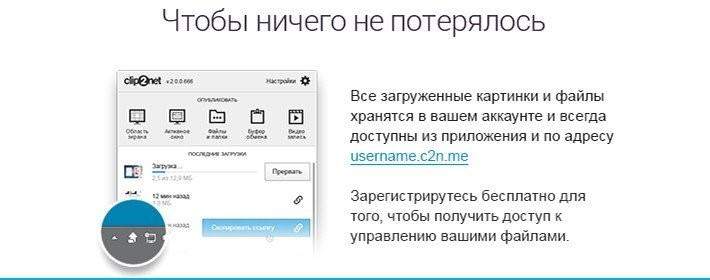
4. korak. Vse, program je nameščen, zdaj ga lahko začnete uporabljati z "vročimi" tipkami.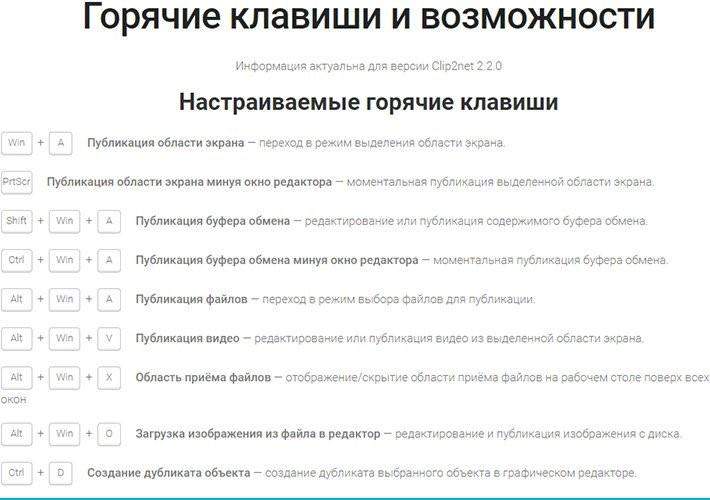
5. korak. Okno vmesnika ponuja številne dodatne funkcije, ne samo ustvarjanja/ohranjanje posnetkov zaslona. Zlasti je to ojačitev, publikacija na družbenih omrežjih, izbira in nalaganje posnetkov zaslona, nalaganje storitve, tako da je v prihodnosti mogoče deliti povezavo.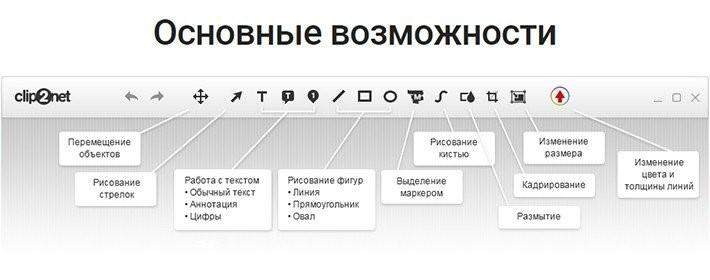
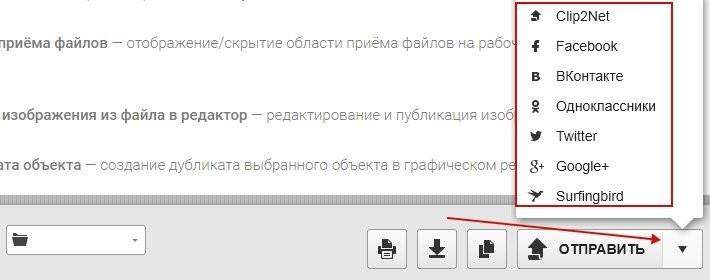
Kot lahko vidite, obstaja veliko načinov, kako posneti posnetek zaslona na računalniku s tipkovnico. Izberite najprimernejšo možnost, odvisno od vašega OS in osebnih nastavitev.
Poglej tudi: Kako brezplačno ustvariti diaprojekcijo z glasbo na spletu. Poleg tega vas bo verjetno zanimal članek o tem, Kako posodobiti gonilnike video kartic.
Video - najboljši načini za fotografiranje zaslona na računalniku
- « Top 10 najboljših pametnih telefonov 2022 Kakovost cen
- Top-6 načinov za navijanje naročnikov v živo na Instagramu »

